3 sätt att göra ett videokollage på/för Instagram
Vill du skapa foto- eller videokollage på Instagram men vet inte hur?
Du kanske märker att Instagramcollage trender just nu. Faktum är att förutom Instagram kan du också få tillgång till massor av delade skärmvideor på YouTube, TikTok och Facebook. Vet du hur man gör ett videokollage på Instagram?
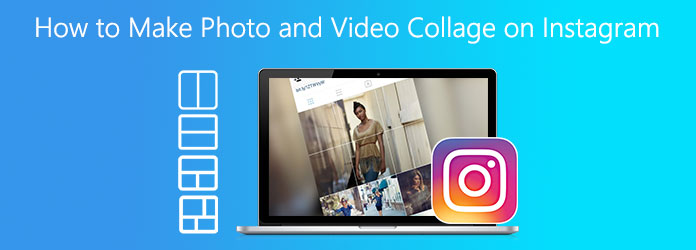
Instagram erbjuder två lösningar för dig att göra bild- och videokollage, det specifika layoutfunktion för Instagram Stories och fristående Layout -app. Detta inlägg ger dig en detaljerad guide till gör ett videokollage på Instagram. Dessutom presenterar vi dig med en fantastisk videokollagemakare för att skapa delade skärmvideor för Instagram
Del 1. Hur man gör ett videokollage på Instagram
Som nämnts ovan ger Instagram två sätt att göra ett videokollage på sin plattform. Så den här delen hjälper dig att skapa Instagram -videokollage med appen Instagram Story och Layout.
Gör ett videokollage på Instagram Story
steg 1Öppna Instagram -appen på din iPhone, iPad eller Android -telefon. Du kan ta ett foto eller lägga till en bild för bakgrunden till ditt Instagram -videokollage. Anpassa bakgrunden baserat på ditt behov.
steg 2Gå till Bilder app och välj bilden eller videon du vill skapa delad skärmvideo. Knacka på Dela ikonen och använd Kopiera funktion. Efter det, tillbaka till Instagram-appen, och du kan se att det kopierade fotot eller videoklippet visas på skärmens nedre vänstra del som en ny klistermärke.
steg 3Lägg till klistermärket för att kontrollera fotot/videon som visas i din Instagram Story. Nu kan du fritt justera filpositionen efter dina behov.
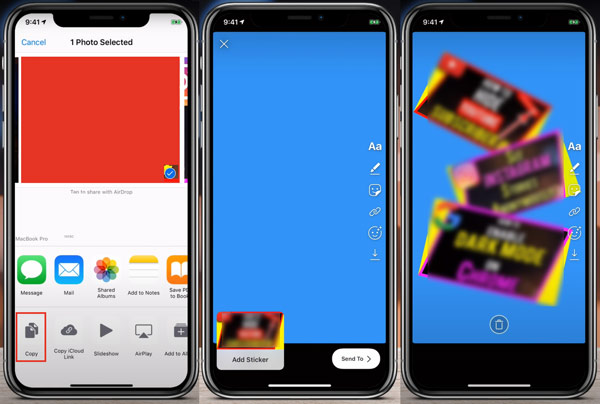
steg 4Med liknande steg kan du lägga till fler bilder eller videor och göra ett videokollage på Instagram.
Om din Instagram -video är stor, bara komprimera den nu.
Gör ett videokollage på Instagram med Layout -appen
Instagram har en officiell app för videokollage som heter Layout. Den används ursprungligen för inmatningsfoton så att du kan skapa Instagram-collage med två eller flera bilder. Du kan använda Layout app på både iOS- och Android -enheter.
När du vill göra ett videokollage på Instagram bör du gå till App Store eller Google Play Store för att gratis installera Layout -appen först. Sedan kan du öppna den och följa instruktionerna på skärmen för att enkelt skapa ett Instagram-videokollage.
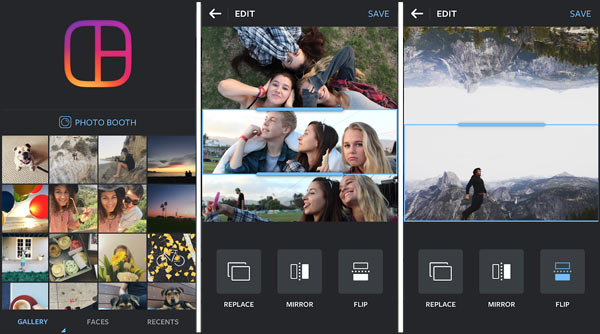
Del 2. Hur man gör en delad skärmvideo för Instagram
Du bör veta att de flesta videokollage av professionell kvalitet kan skapas direkt på Instagram. Du måste lita på att vissa videokollage gör videor med delad skärm på din dator och sedan ladda upp dem till Instagram.
Här rekommenderar vi starkt den allsidiga videokonverteraren, redigeraren och videokollagemakaren, Video Converter Ultimate till dig. Den har en specifik Collage -funktion för dig att skapa foto- och videokollage för Instagram.
Denna Instagram videokollage -maker stöder starkt alla populära video- och ljudformat inklusive MP4, AVI, MOV, FLV, WMV, M4V, MKV, MP3 och mer. Du kan enkelt kombinera dina foton och videor för att göra collage. Dessutom får du lägga till bakgrundsmusik i ditt videokollage.
steg 1Gratis nedladdning, installera och kör den här videokollagemakaren på din dator. Välj Collage funktion för att göra delade skärmvideor för Instagram.

steg 2Som du kan se visas många vanliga mallar där du kan göra ett videokollage för Instagram. Du kan välja en lämplig mall enligt dina behov. Sedan kan du klicka på Plus ikon för att lägga till dina bilder eller videor.

steg 3Du kan fritt redigera video och anpassa dess effekter. Många användbara redigeringsfunktioner erbjuds där.

Efter redigeringen kan du också använda ett filter på ditt videokollage.

steg 4Klicka Exportera knappen för att gå vidare. Du får välja utmatningsformat, bildfrekvens, upplösning och videokvalitet. Här bör du välja ett format som stöds av Instagram. Klicka sedan på Starta Export för att börja exportera det skapade videokollaget.

Del 3. Vanliga frågor om Instagram Picture Video Collage
Fråga 1. Vilka videoformat är tillgängliga för Instagram collage?
Instagram stöder några populära videoformat som MP4 och MOV. När du skapar en delad skärmvideo bör du spara den i ett Instagram -format som stöds. Dessutom bör du känna till Instagram -videolängdsgränsen.
Fråga 2. Hur gör du ett videokollage med musik på Instagram?
För att göra en Instagram Story-video med musik bör du lita på någon tredjepartsvideokollage-app. Du kan enkelt få en från App Store eller Google Play Store. Om du gillar att göra Instagram -videokollage på datorn kan du använda det rekommenderade Video Converter Ultimate.
Fråga 3. Hur lägger jag videor sida vid sida på TikTok?
Om du vill placera två videor sida vid sida på TikTok kan du lita på dess inbyggda Duet-funktion. Få mer information från Hur man gör delad skärm på TikTok.
Slutsats
Hur man gör ett videokollage på Instagram? Efter att ha läst den här sidan kan du få tre enkla sätt att sätta ihop bilder och videor och spela dem samtidigt. Du kan följa guiden för att skapa Instagram -videokollage direkt, eller göra en delad skärmvideo på din dator och sedan ladda upp den till din Instagram Story.







